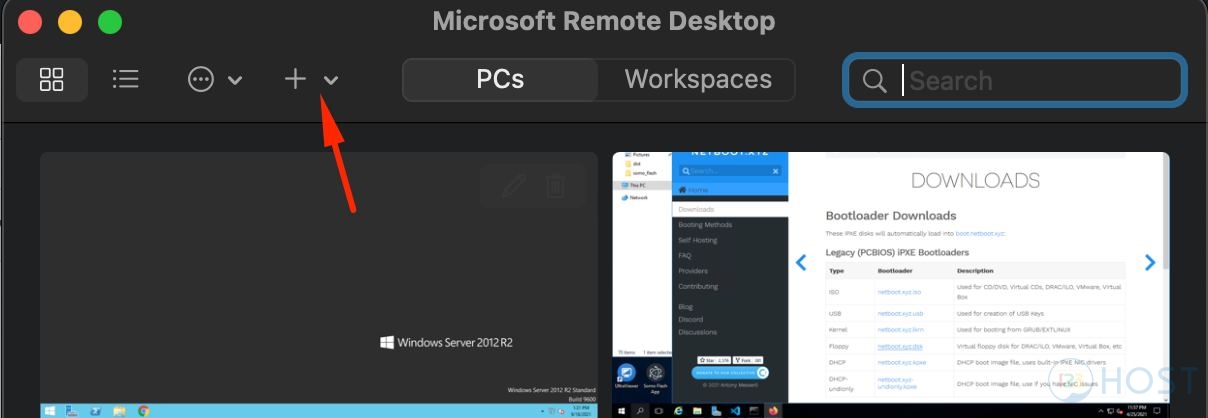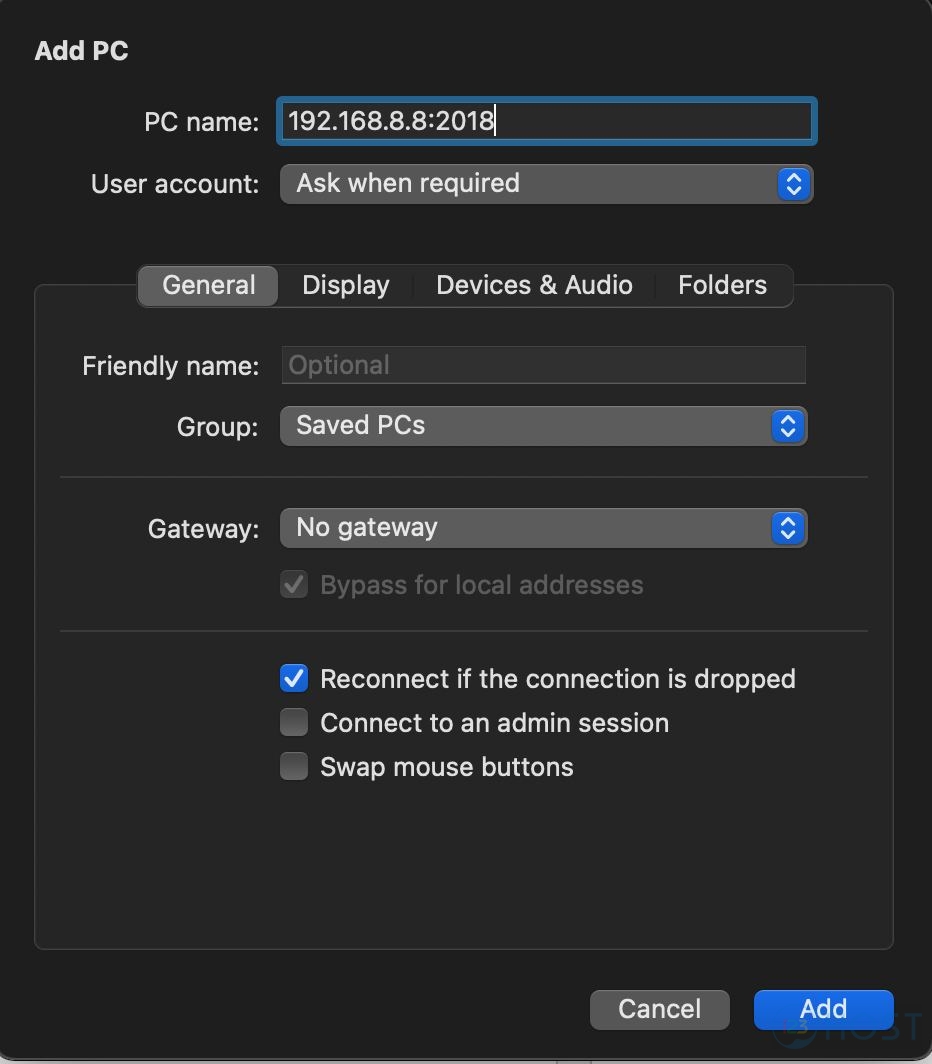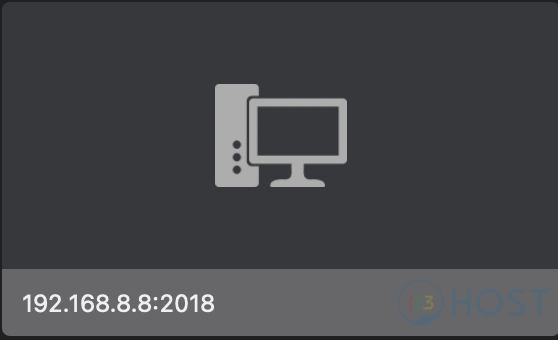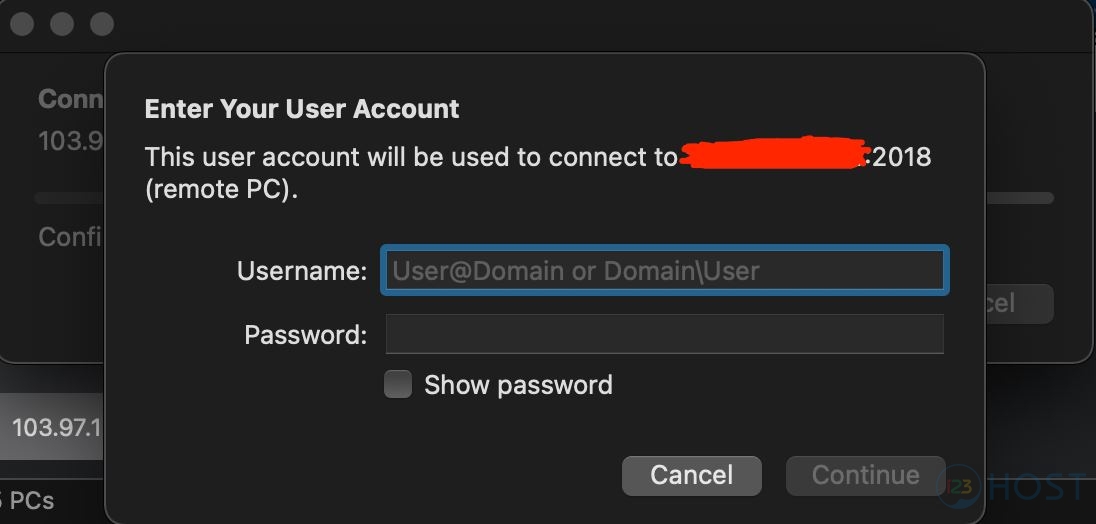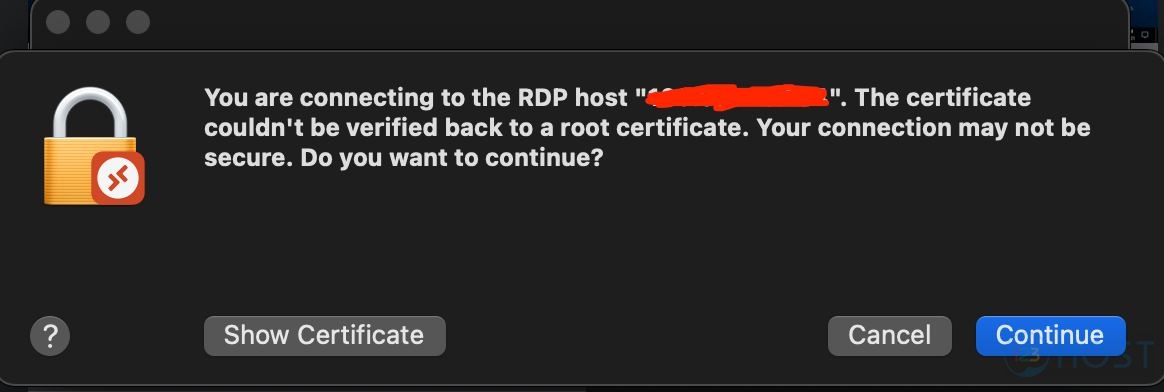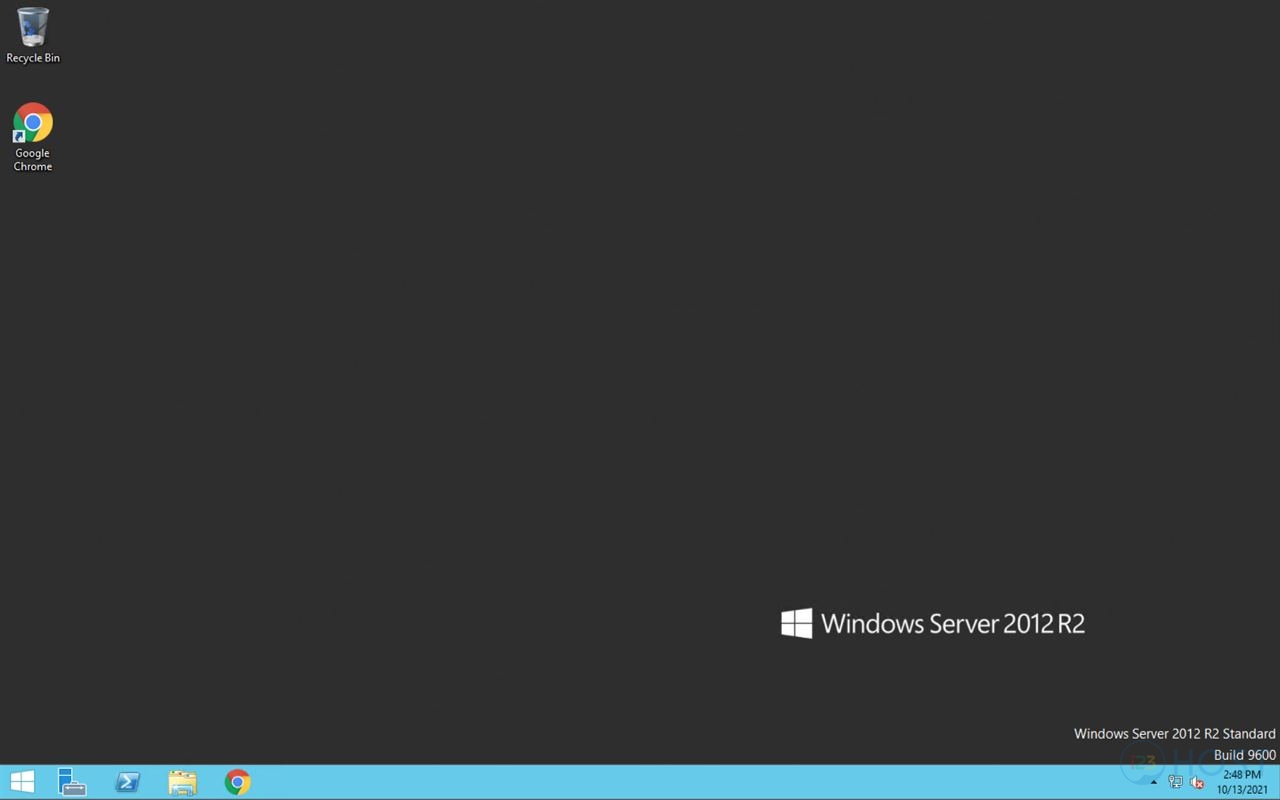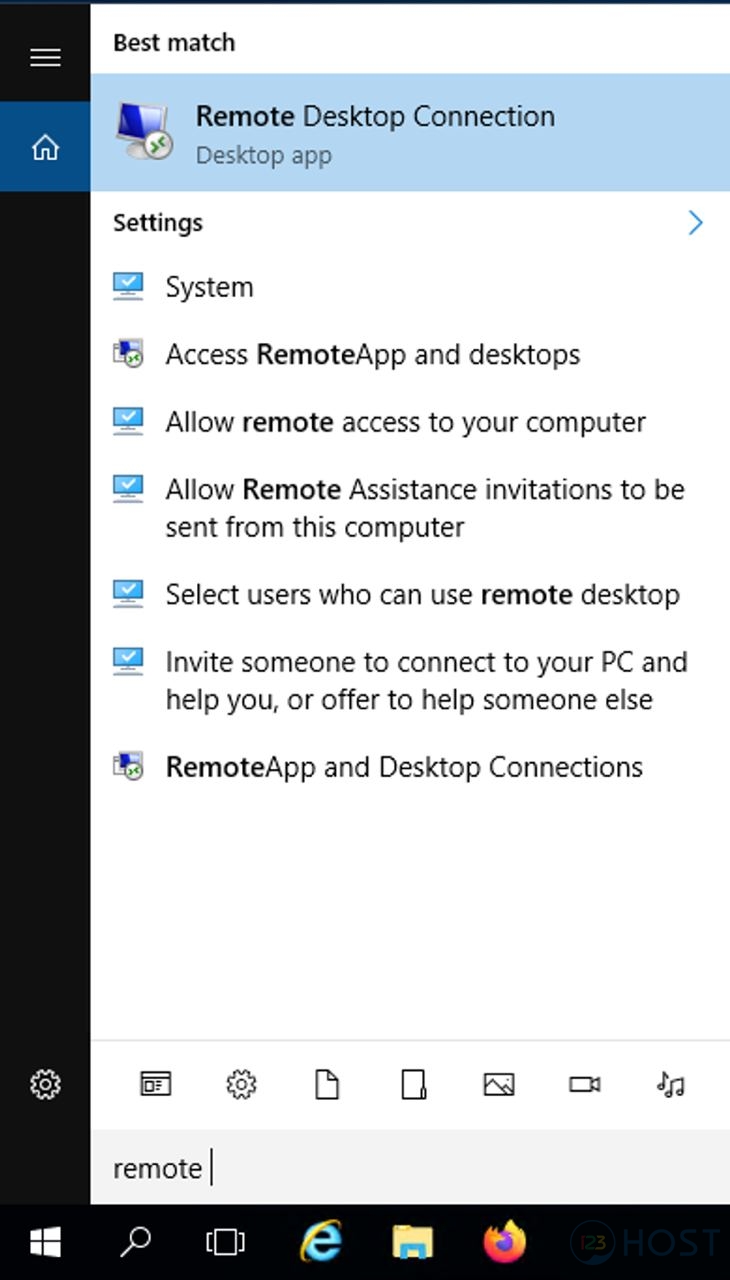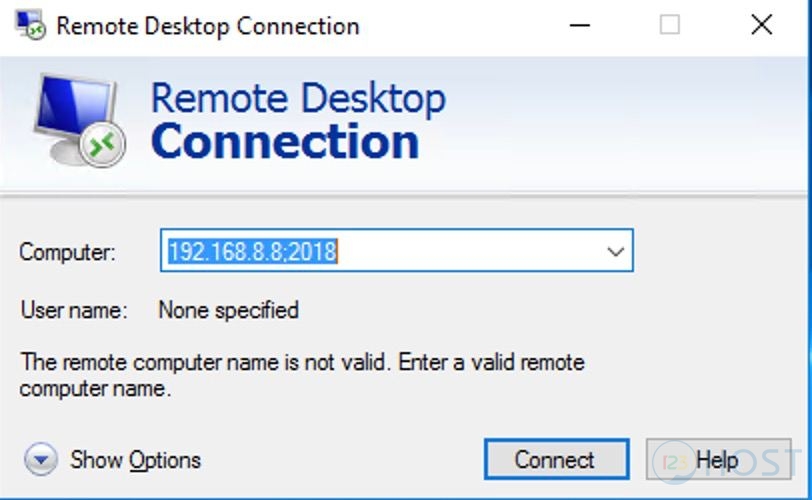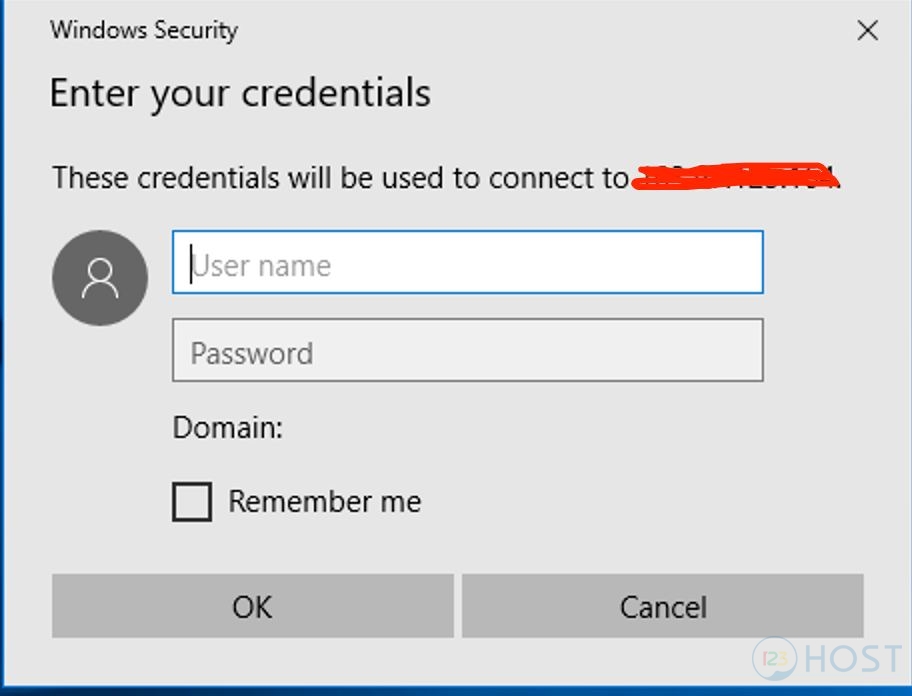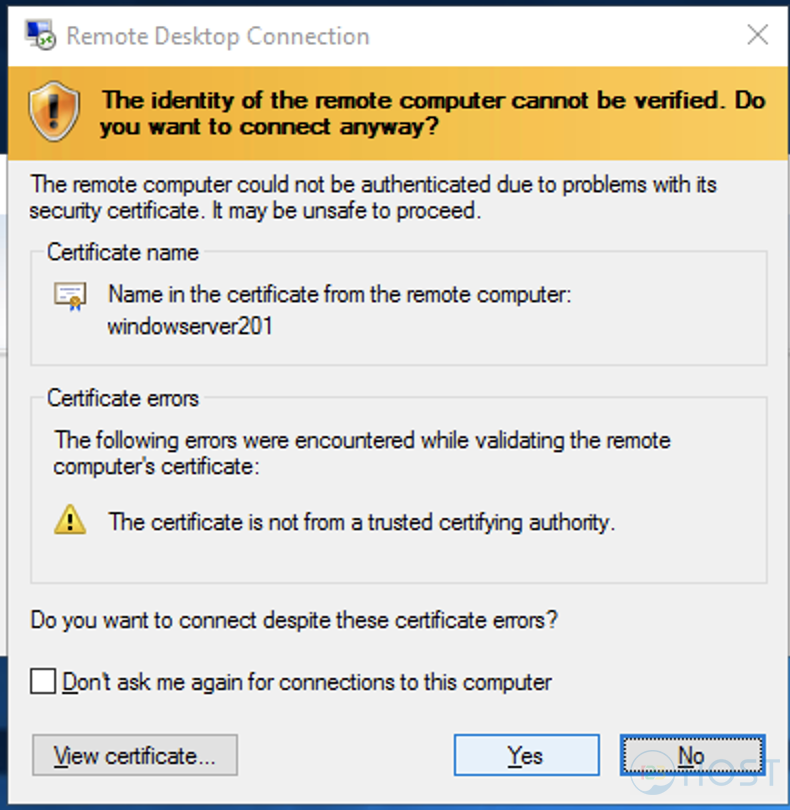Contents
Hướng dẫn truy cập vào VPS, Servers sử dụng remote desktop
Giới thiệu
Remote Desktop là một thuật ngữ thường được sử dụng để chỉ một loại phần mềm hoặc một tính năng của hệ điều hành được sử dụng để tạo kết nối giao diện đồ hoạ đến VPS hoặc Server từ xa.
Mục đích
- Truy cập vào VPS hoặc Server Windows để quản lý hoặc cài đặt thêm các thành phần cho hệ thống.
Hướng dẫn remote desktop
Remote desktop với macOS
Đối với hệ điều hành mac OS chúng ta cần tiến hành cài đặt phần mềm remote desktop chúng ta có thể download tại đây.
Sau khi cài đặt phần mềm remote desktop thành công chúng ta cần có thông tin VPS hoặc Server cần remote desktop. Bao gồm:
- IP
- Port
- Username
-PasswordVí dụ chúng ta có thông tin remote desktop như sau:
IP: 192.168.8.8 Port: 2018 Username: Administrator Password: 123host
Chúng ta sẽ tiến hành mở phần mềm remote desktop và tiến hành connect như sau:
Tiếp theo tiến hành chọn add pc:
Tại đây chúng ta thực hiện điền thông tin IP và Port của VPS hoặc Server. Chúng được ngăn cách nhau bởi dấu “:”
Sau khi đã điền thông tin IP và Port chúng ta tiến hành chọn Add. Thu được kết quả như sau:
Thực hiện nhấp đúp vào PC này, sẽ nhận được kết quả như sau:
Tại đây chúng ta thực hiện điền thông tin username password đã có ở trên. Sau đó chọn continue.
Tiếp theo sẽ xuất hiện hộp thoại như sau và thực hiện chọn tiếp coutinue:
Như vậy là đã thực hiện remote desktop thành công. Kết quả như ảnh:
Remote desktop với Windows
Đối với hệ điều hành windows phần mềm remote desktop đã được tích hợp sẵn.
Trước hết húng ta cần có thông tin VPS hoặc Server cần remote desktop. Bao gồm:
- IP
- Port
- Username
-PasswordVí dụ chúng ta có thông tin remote desktop như sau:
IP: 192.168.8.8
Port: 2018
Username: Administrator
Password: 123hostChúng ta sẽ tiến hành mở phần mềm remote desktop. Thực hiện nhấn phím control + S để mở tìm. Tiếp theo chúng ta sẽ tìm kiếm Remote Desktop Connection như bên dưới:
Thực hiện tiến hành điền thông tin computer bao gồm IP và Port của VPS hoặc Server. Chúng được ngăn cách nhau bởi dấu “:”
Sau đó nhận connect để tiếp tục.
Sau khi đã điền thông tin username password, chúng ta tiến hành nhấn OK
Thực hiện chọn Yes. Kết quả remote desktop như sau:
Vậy là đã hoàn thành quá trình sử dụng remote desktop trên VPS OS Windows hoặc Server OS Windows.
Chúc các bạn thành công!